Windows'ta Denetim Masası - Klasik Windows XP görünümüne nasıl geçilir
Denetim Masası , (Control Panel)Windows 7'de(Windows 7) en çok kullanılan özelliklerden biridir ve Windows 8.1'de(Windows 8.1) ve hatta Windows 10'da(Windows 10) hala kritik bir araçtır . Ve bunun çok iyi bir nedeni var: birçok faydalı araç ve konfigürasyon öğesi içeriyor. Zamanla, Denetim Masası birçok kullanılabilirlik geliştirmesi almış olsa da, eski (Control Panel)Windows XP'de kullanılan (Windows XP)Denetim Masası(Control Panel) öğelerini görüntülemenin "çok klasik" yolunu hala seven birkaç kişi var . Bu geleneksel kullanıcılar loncasının bir parçasıysanız, Windows 10'da bulunan farklı (Windows 10)Denetim Masası(Control Panel) görünümleri arasında geçiş yapmanın tüm yolları burada., Windows 7 ve Windows 8.1:
Windows XP'de Windows 7(Windows XP versus Windows 7) , 8.1 ve 10'a Karşı Denetim Masası(Control Panel)
Windows XP'de(Windows XP) , Denetim Masasının(Control Panel) klasik görünümü, kapsamlı bir yapılandırma öğeleri listesi görüntüler. Arama (Search) özelliği(feature present) bulunmadığından , yolunuzu bulmak çok fazla tahmin ve tıklama anlamına gelir.
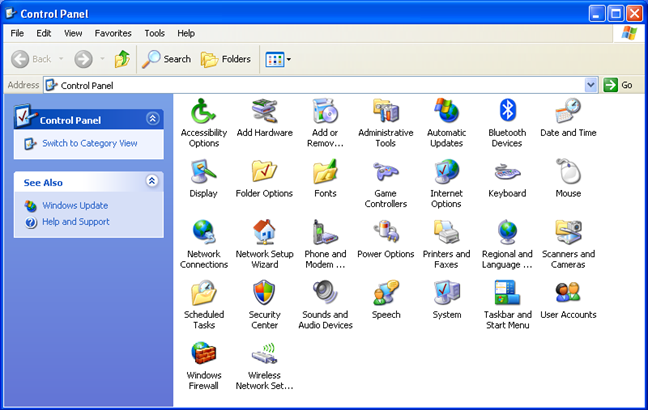
Windows XP'deki (Windows XP)Kategori Görünümü(Category View) de çok daha iyi değil . Arama(Search) işlevinin olmaması yine bir sorundur. Sadece çok fazla tıklama söz konusu.
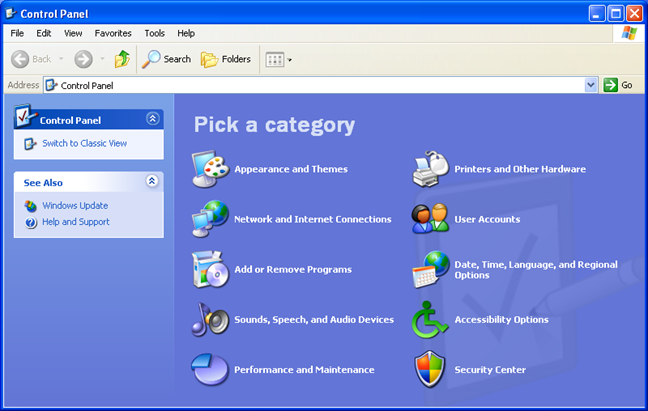
Windows 7 ve daha sonra Windows 8.1 ve Windows 10 daha iyi bir Denetim Masası sağladı(Control Panel) . Her şeyden önce, Kategori Görünümü(Category View) geliştirildi. Her öğe grubu için, kullanıcılar tarafından gerçekleştirilen en yaygın görevlere sahip birkaç alt öğe görebilirsiniz.

Bir kategoriye tıklamak/dokunmak, alt kategorilerin bir listesini ve yaygın olarak gerçekleştirilen diğer görevlere kısayolları açar.
Windows 8.1 ve Windows 10 , Windows(Windows 7) 7'dekine benzer bir Denetim Masası(Control Panel) sunar , ancak bunu kullanma deneyimini biraz daha iyi hale getiren birkaç küçük iyileştirme ile. Aşağıda, Windows 8.1'de(Windows 8.1) nasıl göründüğünü görebilirsiniz :

Ve Windows 10'da:

Üst araç çubuğuna dikkat ederseniz , Kontrol Panelinde(Control Panel) gezinmeyi kolaylaştıran Yukarı(Up) düğmesinin eklendiğini fark edeceksiniz .
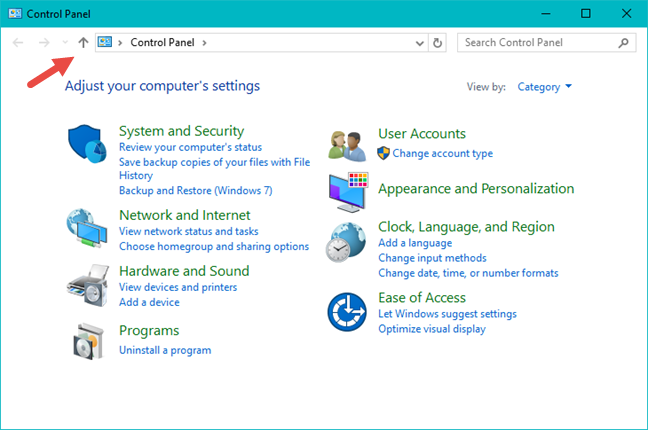
Ardından, Windows 7 , Windows 8.1 ve Windows 10'da(Windows 10) sağ üstte Arama kutusu bulunur. (Search box)Yazmaya başlayın ve (Start)Kontrol Paneli(Control Panel) ilgili kısayolları otomatik olarak görüntüler.

Arama(Search) , tüm görevler, araçlar ve yapılandırma seçenekleri arasında yolunuzu bulma sürecini büyük ölçüde hızlandırır.
Windows 7 , 8.1 ve 10'dan Denetim Masası'nda(Control Panel) klasik Windows XP görünümüne(Windows XP view) nasıl geçilir
Windows 7 , Windows 8.1 ve Windows 10'da bulunan (Windows 10)Denetim Masası(Control Panel) çok daha iyi olsa da , birçok kullanıcı hala Windows XP'den(Windows XP) klasik liste görünümüne(list view) alışmış durumda ve onu geri istiyorlar.
Neyse ki onlar için, Windows'un(Windows) tüm modern sürümleri, Denetim Masası(Control Panel) öğelerini bu şekilde görüntülemek için aynı hızlı yöntemleri sağlar .
(Regardless)Windows 7, Windows 8.1 veya Windows 10 kullanıp kullanmadığınıza (Windows 10)bakılmaksızın , Denetim Masasının(Control Panel) sağ tarafında, seçim için çeşitli değerlerin bulunduğu bir "Görüntüleme ölçütü"("View by") açılır listesi vardır. Yanındaki oka tıklayın veya dokunun ve (Click)Kontrol Panelini(Control Panel) nasıl görmek istediğinizi seçin . Kategori(Category) , Windows'un(Windows) tüm modern sürümlerinde varsayılan görünümdür(default view) .

"Büyük simgeler"("Large icons") veya "Küçük simgeler"("Small icons") in seçilmesi , Windows XP'deki klasik (Windows XP)liste öğesi görünümüne(list item view) eşdeğerdir . "Büyük simgeler" , ("Large icons")Kontrol Panelindeki(Control Panel) tüm öğeler için daha büyük simgeler kullanır .
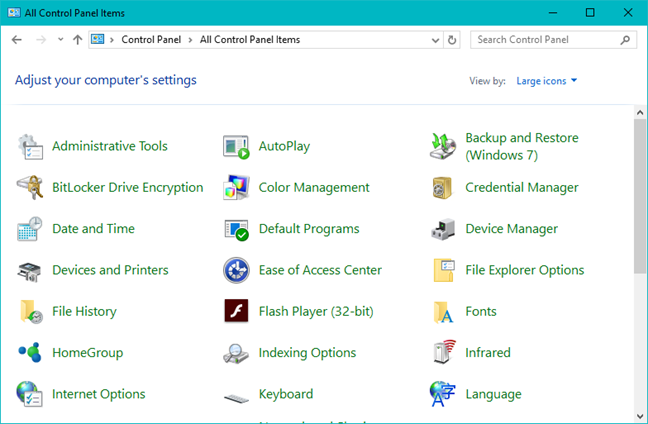
"Küçük simgeler"("Small icons") , tüm öğeler için daha küçük simgeler kullanır. Küçük simgeler kullanırken, her şeye göz atmak için daha az kaydırmanız gerekir.

Klasik liste öğesi görünümü(list item view) ile varsayılan kategori görünümü(default category view) arasında geçiş yapmanın alternatif bir yöntemi , Kontrol Panelini(Control Panel) açmak ve klavyenizdeki ALT tuşuna basmaktır. Bu, gizli bir menüyü açar: İçinde "View -> Go To""Tüm Denetim Masası Öğeleri"ni("All Control Panel Items.") seçin .

Klasik Windows XP liste (Windows XP list) öğesi görünümü(item view) , Windows 7, Windows 8.1 veya Windows 10 kullanmanızdan bağımsız olarak artık Denetim Masası(Control Panel) tarafından kullanılmaktadır. Son olarak, en üstte, Geri(Back) ve İleri(Forward) düğmelerinin yanında Aşağı ok bulunur. (Down)Buna basmak, eriştiğiniz son konumları ortaya çıkarır.

Görünümler arasında yakın zamanda geçiş yaptıysanız, Tüm Denetim Masası Öğelerine(All Control Panel Items) hızlı bir şekilde erişmek ve Windows XP'de(Windows XP) kullanılan klasik liste öğesi görünümüne(list item view) geri dönmek için bunu kullanabilirsiniz .
Çözüm
Şahsen, artık Windows XP'yi(Windows XP) sevmiyoruz . Windows 10'dan(Windows 10) bahsetmeden, Windows 7 veya Windows(Windows 8.1) 8.1'den son derece eski, güvensiz ve kullanımının çok daha az kolay olduğunu düşünüyoruz . Windows'un(Windows try) daha yeni sürümleri , Denetim Masasını Windows 8.1'deki (Control Panel)PC Ayarları(PC Settings) veya Windows 10'daki (Windows 10)Ayarlar(Settings) gibi daha modern uygulamalarla değiştirmeye çalışsa da , bazı kullanıcılar yine de Denetim Masası'nı(Control Panel) daha çok seviyor ve yine de eski yöntemlere bağlı kalmak istiyor. Umarım bu kılavuzu faydalı bulurlar.
Related posts
Windows 10'da Denetim Masası'nı ve Komut İstemini WinX menüsüne ekleyin
Nasıl bir PIN ile Windows 10 için giriş? Nasıl giriş PIN değiştirilir?
Windows'de tek bir tıklama ile çift tıklamanın 5 yolu
Nasıl erişim ve Windows 11 eski sağ tıklama menüsüne geri
Tüm uygulamaları gizlemek ve bir tek sütunlu Start Menu nasıl yapılır
Touch Keyboard Windows 11'de nasıl etkinleştirilir
Windows 10 ve Windows 11'de masaüstü simgeleri nasıl geri yüklenir
Windows 10 Start Menu klasörleri nasıl eklenir veya çıkarılır
Windows 10'da herhangi bir kısayolun simgesi nasıl değiştirilir
Windows 10'da parametrelerle kısayollar nasıl oluşturulur
Start Menu Canlı Klasörler: Windows 10'de bunları nasıl kullanabilirsiniz?
Windows 10'da Başlat Menüsü nasıl yeniden boyutlandırılır (3 yöntem)
Windows 10'da Cortana tarafından kullanılan dili değiştirmenin 2 yolu
Windows 10 Search bar kayıp mı? bunu göstermek için 6 yol
Windows 10'da görev çubuğunu kişiselleştirmeye yönelik eksiksiz kılavuz
Start Menu'inizi Windows 11'da nasıl kişiselleştirilir
Sorun Giderme: Windows 10 Başlat Menüsü tam ekranda takılı kalıyor. Kapatmak!
Windows 8.1 ve Windows 7'de görev çubuğunu kişiselleştirmeye yönelik eksiksiz kılavuz
Windows 11 Start Menu'ü sola nasıl hareket ettiririm?
Windows 10'da Başlat Menüsünde daha fazla kutucuk nasıl gösterilir?
